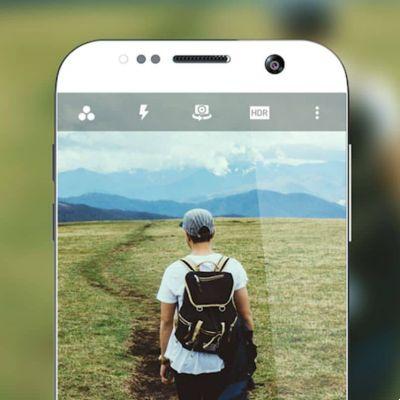Discórdia é um dos aplicativos de mensagens instantâneas mais amados no mundo dos jogadores e até mesmo fora dela. E é que como serviço de comunicação de voz, possui grandes características que o colocam no topo, sendo a qualidade do som, baixa latência e grande estabilidade imbatíveis.
Apesar de seus grandes atributos, a plataforma continua recebendo melhorias, principalmente em sua versão mobile para dispositivos Android. Nesta ocasião, há um recurso muito solicitado por seus usuários e que já existia na versão para PC, o de poder compartilhar a tela em tempo real.

Como compartilhar sua tela do Android ao vivo com o Discord
Se você quer saber como compartilhe sua tela do Android em tempo real com o Discord, você não pode parar de ler este artigo.
Então você pode compartilhar sua tela do Android ao vivo com o Discord
Compartilhe sua tela em tempo real no Discord abre várias possibilidades de mostrar conteúdo para todas as pessoas que estão no canal com você. Desta forma, você pode aplicá-lo a Reuniões de negócios, videogames e muito mais.
Esse recurso veio originalmente em um estágio beta, mas desde a última atualização da plataforma para dispositivos móveis começou a atingir vários usuários.
Os benefícios deste novo recurso - como outras plataformas como Zoom - são manter a comunicação do celular mesmo à distância, principalmente quando precisamos fazer uma reunião para discutir uma estratégia de jogo ou simplesmente nos reunirmos na mesma sala para observar um jogo.
Para acessar este recurso, basta seguir estes passos:
- No seu celular Android, ou All'app Discord.
- Faça uma ligação.
- dentro do menu suspenso, você verá 5 diferente botões: câmera, para ativar a chamada de vídeo - Ícone de celular com uma seta, para compartilhar sua tela - microfone, que serve para silenciar nosso microfone durante a chamada - Alto falante, silencie a chamada - Telefone vermelho, para encerrar a chamada.
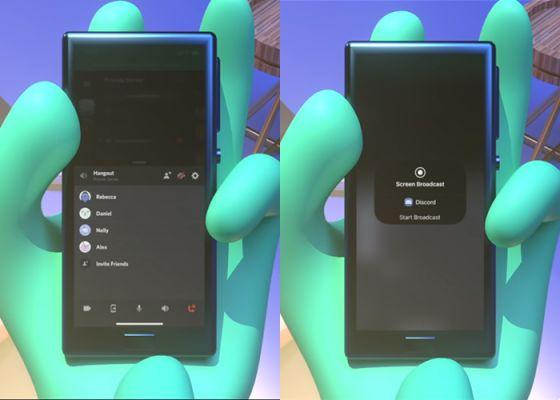
Estas são as etapas a seguir para compartilhar sua tela do Android com o Discord
Nesse caso, basta pressionar o segundo botão (o do celular com uma seta) para acessar um menu que mostra que a tela é compartilhada, permitindo que você ative a câmera caso você queira que seu rosto seja compartilhado.
Além disso, você notará opções para parar de compartilhar sua tela e, claro, desligar a chamada ou silenciar o microfone. Agora você só tem que tente esta opção com seus amigos para me divertir.





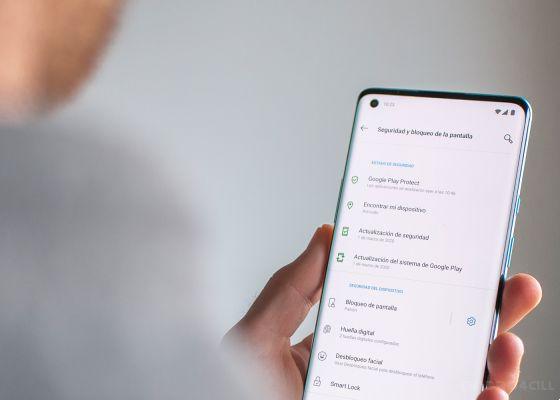




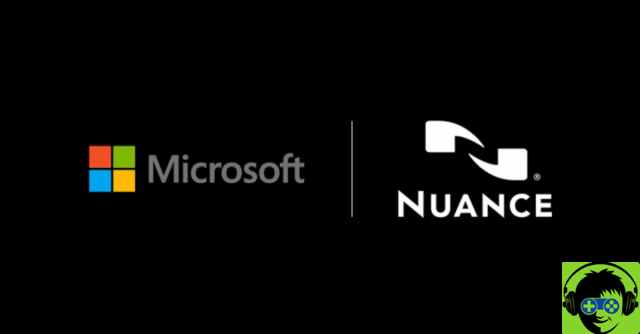
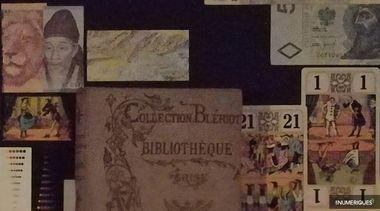



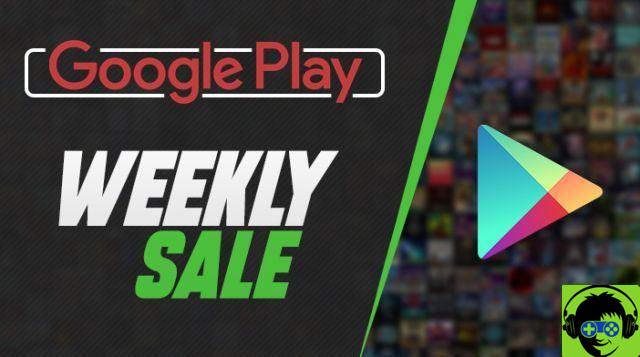


![O novo iPad Pro de 12,9 polegadas não é compatível com o Magic Keyboard anterior [Atualizado]](/images/posts/93b3be657885a6ea721a7a36fc72bf35-0.jpg)